Seznam témat :
Pro správné fungování modulu nájemné je nutné nejprve zadat parametry a číselníky, které vymezují některé základní informace, bez kterých by modul nájemného nemohl pracovat.
Pro pochopení funkcí jednotlivých částí modulu mzdy začněme stručným popisem jednotlivých částí :
| • | Osobní karty - část týkající se z největší části personalistiky, do mzdové části se odsud načítají pouze údaje ovlivňující výpočet mzdy, a to je rodné číslo, příjmení, jméno, rodinný stav a děti, na které je nárokován odpočet. |
| • | Pracovní poměry trvalé - založením pracovního poměru se stává člověk zavedený v osobních kartách zaměstnancem organizace a jemu tedy zpracovávána mzda. Je možné, aby zaměstnanec měl více než jeden pracovní poměr, ale vždy pouze tak, jak to umožňuje zákon. |
| • | Pracovní poměry platné pro aktuální měsíc - opis části pracovních poměrů, který se týká tohoto daného měsíce. Je zde možné opravit údaje, a to tak, že budou platné pouze pro tento měsíc. |
| • | Měsíční data - konkrétní data týkající se daného měsíce (odpracovaná doba, přesčasy, úkolová mzda atd.), ze kterých je počítána mzda. |
| • | Období - období ve mzdách má své specifické vlastnosti a není totožné s obdobím účetním. Je zakládáno samostatně, jedná se tedy pouze o mzdové období. Bližší informace o manipulaci s ním a zákonitostech zakládání či rušení si probereme později. |
Popis a nastavení
Založení období, tedy měsíce pro zpracování mezd je prováděno v základním menu Vision ERP/Personalistika a mzdy/Období/Založení/nastavení období. Po založení období se nám z Osobních karet a Pracovních poměrů trvalých přenesou potřebné údaje do měsíce a založí se Měsíční data (pro konkrétní výpočet mzdy) a Pracovní poměry platné pro aktuální měsíc. V části Pracovní poměry pro aktuální měsíc najdeme částečnou kopii Pracovních poměrů trvalých, kterou si můžeme upravit libovolným způsobem pro výpočet mzdy pro tento daný měsíc (je možné změnit např. plat, zdravotní pojišťovnu atd.), a to tak, že neovlivníme údaje, které se vytvoří založením dalšího období (měsíce), protože ty se vytvoří opět z Pracovních poměrů trvalých, které my neměníme. Dále zde máme část Měsíční data, ve které zadáváme konkrétní odpracované hodiny časové, úkolové, přesčasové či konkrétní částky určené pro výpočet mzdy pro tento měsíc. Zde také zpracujeme výplatu.
Zdůrazňuji, že při založení dalšího období se vytvoří opět z Osobních karet a Pracovních poměrů trvalých nová Měsíční data a nový Pracovní poměr pro aktuální měsíc nezávisle na změnách provedených v Pracovních poměrech platných pro minulý měsíc.
Zadávání údajů
Zde možné zvolit několik způsobů, zadávání pomocí menu, kde jsou jednotlivé části personalistiky a mezd, tedy postupujete po jednotlivých položkách menu a zadáváte do seznamu všech lidí vždy postupně údaje, nebo pravděpodobně používanějším způsobem, tedy po jednotlivých lidech, kdy si u každého člověka zadám veškeré potřebné údaje pro výpočet výplaty, a to pomocí záložek na osobní kartě a ikonek nad prohlížečem pracovních poměrů či měsíčních dat.
Způsob zadání nemá vliv na data, tedy kdekoliv mnou zvoleným způsobem zadám data, tak se projeví tam, kde mají, uvedené způsoby zadávání je také možné kombinovat dle libosti uživatele, a s dodržením principu personalistiky a mezd, který je popsán výše.
Založení osobní karty je základní a prvotní informace o zaměstnanci a je nedílnou součástí informací pro výpočty mezd. Funkce osobní karty se týká z největší části personalistiky, do mzdové části se odsud načítají pouze údaje ovlivňující výpočet mzdy . Jsou zde zachyceny všechny základní údaje o osobách, které se mzdovou a personální agendou souvisí. V této databázi jsou uvedení všechny osoby, které mají co dočinění s organizací, ať mají, či nemají pracovní poměr.
Založením osobní karty člověka se nestává zaměstnancem organizace, pouze si jej vedeme v evidenci do doby, kdy mu založíme pracovní poměr.
Založením pracovního poměru na základě již vytvořené osobní karty se stává člověk zaměstnancem organizace. Zadáním informací, které jednak vymezují formu i obsah pracovního poměru a zadáním údajů, které určují
Teprve založením pracovního poměru trvalého se stává člověk zaměstnancem organizace a je zařazen pro výpočet mzdy. V pracovních poměrech trvalých zadáváme údaje, které se budou automaticky načítat do každého založeného období (měsíce), protože se z nich automaticky po založení období založí pracovní poměry pro aktuální měsíc a měsíční data.
Trvalý poměr pouze vymezuje jakým způsobem je zaměstnanec zařazen, v jakém časovém rozmezí, určuje druh práce, kterou bude pracovník vykonávat, v jakém platovém rozmezí, celkové informace o čerpání dovolené a další informace potřebné pro výpočet případně pro účely statistiky. teprve založením mzdového období jsou na základě takto zadaných údajů v trvalých pracovních poměrech vytvořeny podklady pro aktuální ( měsíční ) pracovní poměr, jenž je generován podle informací uvedených v trvalém pracovním poměru.
Období
Období ve mzdách má své specifické vlastnosti a není totožné s obdobím účetním. Je zakládáno samostatně, jedná se tedy pouze o mzdové období. Bližší informace o manipulaci s ním a zákonitostech zakládání či rušení si probereme později.
Měsíční data jsou konkrétní data za konkrétní období ( kalendářní měsíc ) konkrétní data týkající se daného měsíce (odpracovaná doba, přesčasy, úkolová mzda atd.), ze kterých je počítána mzda.
Zadávání údajů potřebných pro výpočet výplaty, výpočet výplaty
Pro výpočet mezd je nutné zadat údaje vázané přímo s konkrétním období a to mohou být :
Výpočet výplaty
v měsíčních datech zadáváme potřebná data do příslušných políček, přiřadíme volitelné složky atd. a uložíme. Potom pomocí ikonky nebo klávesy F4 vypočítáme výplatu, objeví se nám náhled výplatního lístku a zároveň se nám doplní Vypočtené hodnoty a Vypočtené hodnoty2. Člověk, který nemá vypočtenu výplatu, je označen červeně, stejné označení má i tehdy, pokud výplatu má již spočtenu, ale změnilo se něco, co výši jeho výplaty ovlivní. Člověk se spočítanou výplatou je tučně označený.
Pokud je potřeba vypočítat výplaty všem lidem najednou, existuje zde funkce v nabídce Vision ERP/Personalistika a mzdy/Hromadný výpočet mezd, která zaručí výpočet nespočítaných výplat a znovu přepočítá již vypočtené.
Zařazení člověka do výpočtu mezd v daném měsíci
Pokud je potřeba zařadit člověka, který již ukončil pracovní poměr v organizaci do výpočtu mezd, např. onemocní v ochranné lhůtě, pak použijeme ikonku v prohlížeči Pracovní poměry trvalé, čímž dostaneme pracovníka do měsíce, tzn. vytvoří se mu měsíční data a tím i možnost výpočtu výplaty. Tato funkce se používá také v případě, že je nutné aktualizovat data z trvalého pracovního poměru, která jsou změněna v již založeném měsíci. Samozřejmě je možné tuto úpravu místo v Pracovních poměrech trvalých (pokud nemá být platná v dalších měsících) provést v Pracovních poměrech platných pouze v aktuálním měsíci, pak tuto funkci v tomto případě nepoužíváme.
Pokud je správně zadaný účetní předpis, jsou mzdy podle něj zaúčtovány a v účetnictví je vytvořen účetní doklad do příslušné mzdové agendy a řady. Za každý měsíc je vytvořen jeden účetní doklad o zaúčtování mezd s označením měsíce. Pokud je potřeba mzdy přeúčtovat, není to problém a to až do doby, než založíme další období (měsíc) či mzdy z účetnictví uhradíme (tedy je na doklad navázán platební příkaz), potom už se nesmí přeúčtovat. Přeúčtování probíhá tak, že původní doklad v účetnictví je zrušen a následně založen nový se správným zaúčtováním. Pozor, uživatel musí mít právo rušení účetního dokladu, jinak mu musí účetní doklad zrušit a teprve potom je možné mzdy znovu zaúčtovat.
Vystavení platebního příkazu pro mzdy
Není součástí mezd. Mzdy končí zaúčtováním zpracovaných výplat dle účetního předpisu do účetnictví, což znamená vytvoření účetního dokladu do agendy mezd do zvolené řady. Dále se s tímto dokladem pracuje stejně jako s ostatními účetními doklady a vytváří se z něj platební příkaz.
Roční zúčtování daně
u jednotlivých lidí vyplníme ze mzdového listu údaje, dále případně doplníme údaje, které jsou nutné (např. údaje od minulého zaměstnavatele apod.), a zatrhneme výstup požadovaný u daného člověka (Potvrzení o příjmech či Vyrovnání daně), uložíme a potom si v prohlížeči vybereme sestavu, kterou chceme vytisknout, tedy buď potvrzení o příjmech či daňové vyrovnání.
Import daňového vyrovnání - provádíme v měsíci (v následujícím roce), ve kterém chceme vyrovnání daně zahrnout do výplaty. Funkce nám doplní do položky Vyrovnání daně v záložce Částky v Měsíčních datech příslušnou částku, která se nám potom promítne do výpočtu výplaty.
Nastavení účetního období
Pro běžnou práci se v modulu mezd je důležité, ve kterém účetním období pracujete. Období má vliv na některé funkce programu ( zaúčtování mezd ) nebo jsou přímo na období závislé ( měsíční data )
nastavení období
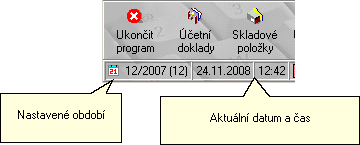
Po přihlášení do programu a nastavením účetního období se automaticky nastaví i příslušná mzdová data. Funkce pro práci se mzdovým obdobím zpětně ovlivňuje nastavení globálního účetního období pro celý systém Vision ERP.
Při změně účetního období se automaticky nastaví i mzdové období. Naopak při založení resp. změně mzdového období se automaticky přenastaví účetní období.
Příklad :
Nastavené účetní období : 12 / 2005
Založení a nastavení účetního mzdového období: 10 / 2009
změna mzdového a účetního období
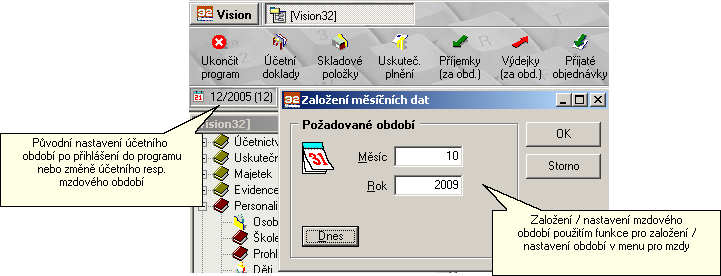
Po provedeném založení ( a tím i nastavením ) mzdového období se přenastaví i účetní období
po provedeném nastavení mzdového období
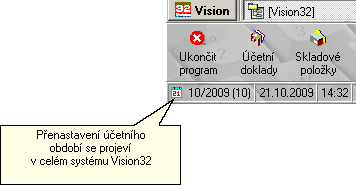
Při práci v modulu mezd je nutné kromě nastavení účetního období, ve kterém bude modul mezd pracovat ještě navíc provést některé akce, které jsou spojené pouze s tímto modulem
Období ve mzdách má své specifické vlastnosti a není totožné s obdobím účetním. Je zakládáno samostatně, jedná se tedy pouze o mzdové období.
Funkce pro práci s mzdovým obdobím :
| • | Založení/nastavení období – provádí se pomocí položky v základním menu Vision ERP/Personalistika a mzdy/Období/Založení/nastavení období. Tato funkce provede načtení dat z Osobních karet a Pracovních poměrů trvalých a vytvoří potřebná Měsíční data a Pracovní poměry platné pro aktuální měsíc. |
| • | Uzamčení – po založení dalšího období (měsíce) jsou automaticky uzamčena období předchozí. |
| • | Odemčení – funkce umožňující odemčení již zpracovaného a uzamčeného období, je přístupná pouze administrátorovi. |
| • | Zrušení období – funkce umožňující zrušení již založeného období, opět je přístupná pouze administrátorovi. Zrušení období je vrácení stavu veškerých provedených kumulací za dané období na původní nastavení, tzn. jako by období neexistovalo. |
Program umožňuje zákonem stanovené i různé volitelné, uživatelsky nastavitelné výstupy a sestavy. Např. jsou standardně zařazeny evidenční listy důchodového pojištění, oznámení o nástupu do zaměstnání, hlášení povinného podílu ZPS pro ÚP, hlášení na OSSZ, výstup pro ISPV, hlášení zdravotním pojišťovnám a mnohé další.
Tisk sestav
Při tisku sestav ve mzdách je nutné dodržet určitá pravidla, aby výstupy, které chceme z programu vytisknout, byly korektní:
| • | Tisk sestav přes menu Vision ERP/Personalistika a mzdy/Sestavy a výstupy - všechny sestavy, které jsou zde dostupné, tiskněte odtud, pak budete mít zaručeny korektní výstupy. |
| • | Spouštění a tisk sestav přes ikony v prohlížečích - nad prohlížeči najdete ikony, které Vám umožní tisk sestav, také tyto Vám zaručí korektní výstup. |
| • | Tisk sestav přiřazených prohlížečům - pokud nenajdete sestavy v menu či jako ikonky v prohlížečích, je možné je tisknout tak, že si je přiřadíte nad příslušný prohlížeč a pomocí si sestavu vyberete, zvolíte a vytisknete. Doporučuji přiřazovat další sestavy dle uvážení, protože pokud přiřadíte sestavu nad prohlížeč, se kterým má pramálo společného, tak potřebné údaje, které si sestava přiřazená nad odpovídající prohlížeč načte sama (z prohlížeče), bude vyžadovat po Vás. |
| • | Tisk přehledových sestav F7 - ostatní sestavy, jako například přehledy pracovníků apod., je možné tisknout kdekoliv v programu pomocí klávesy F7 a následného vyhledání a zvolení sestavy. |
Popis výběru jednoho či více záznamu je platné pro všechny prohlížeče obecně a všechny přehledy. Výběr více položek je určen pro ty případy, kdy potřebujete využít možností funkce pro více záznamů a program vám tuto možnost nabízí.
Výběr jedné karty
Pro výběr jedné karty použijete levého tlačítka myši nebo šipky nahoru / dolů resp. PgUp / PgDn pro značení aktuálního záznamu
| • | použitím kombinace kláves Ctrl + A vyberete všechny karty ze seznamu |
| • | držet tlačítko Ctrl + kliknutím na levé tlačítko myši vybírat jednotlivé karty |
| • | držet tlačítko Shift + šipkou nahoru / dolů se vyberou karty po sobě jdoucí v seznamu |
Související témata